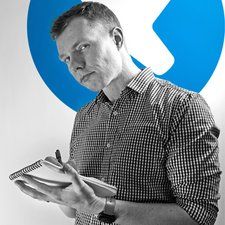- 코멘트:9
- 즐겨 찾기 :0
- 완료 :7

어려움
보통의
단계
6
아이튠즈없이 아이폰 4 비활성화 수정
소요 시간
시간 제안 ??
섹션
하나
플래그
두

진행 중
이 가이드는 진행중인 작업입니다. 정기적으로 새로 고침하여 최신 변경 사항을 확인하세요!

회원 제공 가이드
커뮤니티의 멋진 회원이이 가이드를 만들었습니다. iFixit 직원이 관리하지 않습니다.
도구
- Windows 장치 관리자
- MiniTool 파티션 마법사
부속
지정된 부품이 없습니다.
머플러에서 잔디 깍는 기계 흰 연기
-
1 단계 USB 포트 확인 및 드라이버 업데이트 확인
-
Windows + R을 누르고 실행 대화 상자에 'devmgmt.msc'를 입력 한 다음 확인을 누릅니다. 디스크 드라이브를 확장하십시오. 외장 하드 드라이브를 마우스 오른쪽 버튼으로 클릭하고 드라이버 소프트웨어 업데이트…를 선택합니다.
-
업데이트가있는 경우 추가 지침을 따르십시오. 그러면 하드 디스크 드라이버가 업데이트됩니다.
-
-
2 단계 해결 방법 2-드라이브 문자 및 경로 변경
-
숙련 된 사용자는 Windows에서 감지하지 못하는 경우 외장 하드 드라이브가 디스크 관리에 표시되는지 확인합니다. 디스크 관리 도구를 열려면이 PC (또는 Windows 7의 경우 내 컴퓨터)를 마우스 오른쪽 단추로 클릭하고 상황에 맞는 메뉴에서 관리를 선택하여 컴퓨터 관리로 들어간 다음 왼쪽에서 디스크 관리를 선택합니다.
-
아시다시피 드라이브 문자가 없으면 Windows에서이 드라이브를 인식 할 수 없지만 컴퓨터 관리 창에서 볼 수 있습니다. 이제 Windows에서 인식 할 수 있도록 HDD에 드라이브 문자를 할당해야합니다.
-
외장 하드 드라이브를 마우스 오른쪽 버튼으로 클릭하고 드라이브 문자 및 경로 변경…을 선택합니다.
-
추가를 클릭 한 다음 드라이브 문자를 선택하고 확인을 클릭합니다.
금 사슬을 고치는 방법
-
-
3 단계 해결 방법 3-드라이브 분할
-
Windows에서 인식되지 않는 외장 하드 드라이브에 '할당되지 않은 공간'이 가득 차있는 경우 새 파티션을 만들고 싶을 것입니다. 이렇게하면 Windows 및 기타 운영 체제에서이 HDD를 인식하고 사용할 수 있습니다.
-
아시다시피 Windows 디스크 관리 도구, diskpart 명령, Free Partition Magic과 같은 다양한 도구 MiniTool 파티션 마법사 , 다른 사람들이 파티션을 만드는 데 도움을 줄 수 있습니다.
-
-
4 단계 해결 방법 4-디스크 초기화
-
아시다시피 새 Toshiba 외장 하드 드라이브를 PC에 연결하면 초기화되지 않았기 때문에 Windows에서 인식하지 못할 수 있습니다. 디스크 관리를 엽니 다. (키보드에서 Windows + R을 눌러 실행 대화 상자를 시작합니다. 상자에 'diskmgmt.msc'를 입력하고 확인을 누릅니다.)
-
디스크 항목에서 디스크 [#]라고 표시된 이름 부분을 마우스 오른쪽 버튼으로 클릭합니다. 오른쪽 클릭 컨텍스트 메뉴에서 Initialise Disk (디스크 초기화)를 선택합니다. 그런 다음 자세한 운영 프롬프트가 제공됩니다. 말한대로하십시오.
-
참고 : 초기화 프로세스 중에 Toshiba 외장 하드 드라이브의 파티션 스타일에 대해 MBR (마스터 부트 레코드) 또는 GPT (GUID 파티션 테이블)를 사용할지 여부를 선택하라는 메시지가 표시됩니다. 여기에서 Toshiba HDD의 용량이 2TB를 초과하면 MBR이 최대 2TB 디스크를 지원할 수 있으므로 GPT를 선택하는 것이 좋습니다.
-
-
5 단계 해결 방법 5 – NTFS로 포맷
-
Toshiba 외장 하드 드라이브가 잘못된 파일 시스템으로 파티션 된 경우 '외장 하드 드라이브가 인식되지 않음'문제도 발생합니다. 예를 들어 Linux의 ext4 파일 시스템 또는 Mac의 HFS Plus 파일 시스템으로 드라이브를 포맷했을 수 있습니다. 또는 드라이브 파일 시스템이 손상되어 RAW로 표시됩니다.
-
그러나 Windows는 이러한 파일 시스템을 인식 할 수 없으므로 Windows는 외장 하드 드라이브를 인식 할 수 없습니다.
-
먼저 Windows에서 감지되지 않는 외장 하드 드라이브에서 중요한 파일을 복구하십시오. 둘째, Windows에서 인식 할 수 있도록 최신 NTFS 파일 시스템 또는 이전 FAT32 파일 시스템으로이 드라이브를 다시 포맷하십시오.
-
-
6 단계 해결 방법 6 – 안티 바이러스 프로그램 실행
-
이제 인터넷 시대에 우리 컴퓨터는 일부 사이트를 방문 할 때 바이러스의 공격을받을 위험이 있습니다. PC가 바이러스에 감염되면 PC에 연결된 Toshiba 외장 하드 드라이브가 감염됩니다. 따라서 Windows는 Toshiba 외장 HDD를 인식 할 수 없습니다.
-
이제이 상황에서 먼저 감지되지 않은 외장 하드 드라이브에서 손실 된 데이터를 복구해야합니다. 그런 다음 바이러스 백신 소프트웨어를 실행하여 가능한 한 빨리 바이러스를 제거하십시오.
-
장치를 재 조립하려면이 지침을 역순으로 따르십시오.
결론장치를 재 조립하려면이 지침을 역순으로 따르십시오.
저자에게 +30 점을주세요! 완료되었습니다!하드 드라이브 Mac을 복제하는 방법
다른 7 명이이 안내서를 완성했습니다.
저자
와 다른 기여자 2 명

마이클 루오
회원 가입일 : 2018 년 05 월 30 일
304 평판
안내서 1 개 작성 함